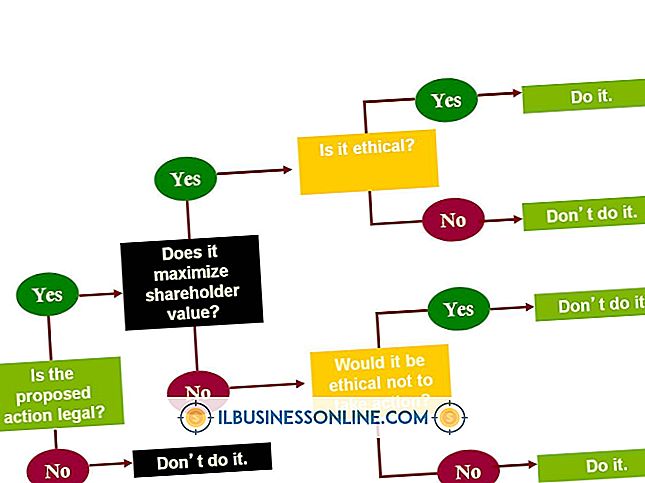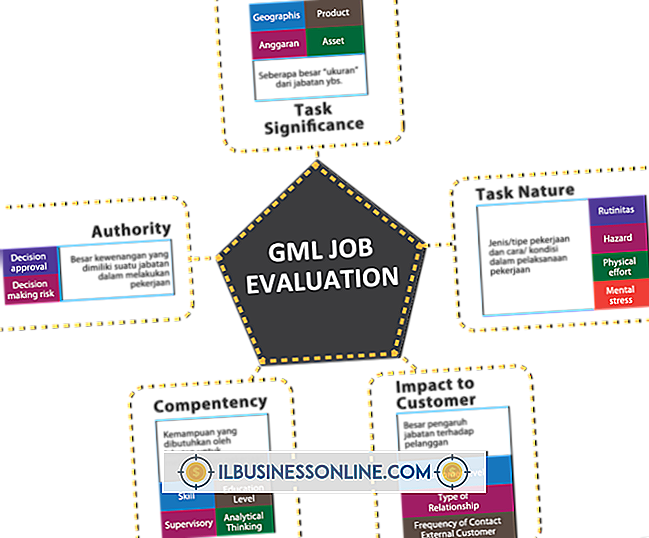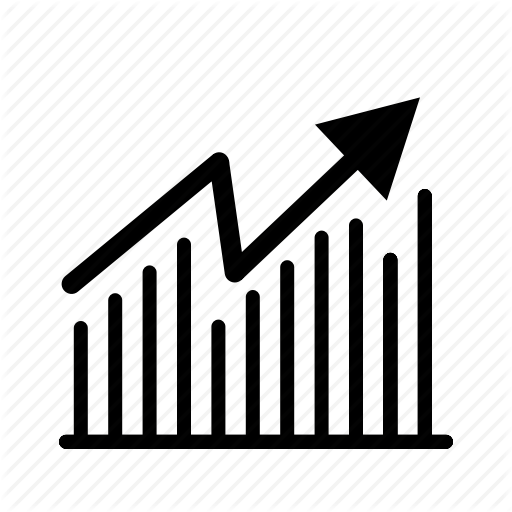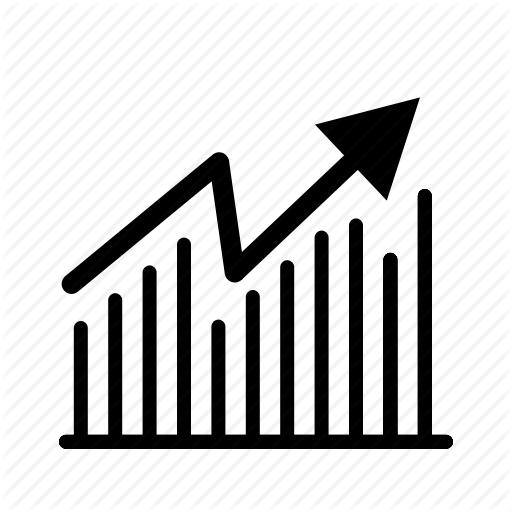Hvilken mappe har printerdriverfilerne i Windows 7?

Fejlfinding af en ikke-lydhør printer? Vista opgraderingsproblemer? Bare nysgerrig om dine filsystemers vinkler og vinkler? Windows 7 er et klart og brugervenligt operativsystem for det meste, men nogle ting kan være vanskelige at spore, når du har brug for dem, f.eks. Printerdriverfiler. Selvom Windows 7 gør det nemt at installere, afinstallere eller opdatere printerdrivere, går operativsystemet ikke ud af sin måde for at pege på de faktiske filer.
Systemmappe placeringer
Åbn Windows Stifinder og find det drev, som Windows 7-operativsystemet er installeret på (næsten altid "C: \"). Rul ned for at finde Windows-mappen, og klik på den for at afsløre systemmapperne indenfor. Ironisk nok gemmes 32-bit systemfiler under "SysWOW64" -mappen, mens 64-bit-filer går under "System32" -mappen. Afhængigt af din Windows 7-installation og hardware er en eller begge disse de første steder, du vil kigge efter printerdrivere
Printerdriverpladser
De vigtigste placeringer for printerdrivere til de fleste Windows 7-brugere vil være i en af to mapper:
C: \ Windows \ System32 \ DriverStore \ FileRepository C: \ Windows \ System32 \ spool \ DRIVERS \ x64 \ 3
Filen "FileRepository" vil have en række undermapper, og at finde den rigtige afhænger af den type printer, du har installeret. Hvis det for eksempel er en Hewlett-Packard-printer, starter mappen med "hp", mens Canon typisk starter med "cn". "X64 \ 3" -mappen vil blot indeholde en række .dll-filer til installerede (eller ufuldstændigt afinstallerede) printere.
Autorisation / Brugerkonto Privilege
Windows 7 implementerer brugerkontrolkontrol, så du skal have de korrekte legitimationsoplysninger for at ændre indholdet af bestemte mapper - herunder næsten alt i mappen "Windows". Hvis du ikke allerede er konfigureret med administratorrettigheder, kan du have svært ved endda at se disse filer og mapper, endsige at ændre dem på nogen måde. Prøv at højreklikke på ikonet Windows Stifinder og vælg "Kør som administrator", før du navigerer til de pågældende printerfiler.
Spool Service
Hvis du har problemer med en meddelelse, der er i brug i øjeblikket, når du forsøger at flytte eller slette filer, er printerdriveren sikkert allerede indlæst af Print Spooler-tjenesten. Gå til din startmenu, skriv "tjenester" i søgefeltet, og klik på "Services" (den med et tandhjulsikon). Rul ned på listen, indtil du ser "Print Spooler" og dobbeltklik på posten. I dialogboksen, der dukker op, skal du klikke på "Stop".